Як встановити шпалери iPhone X
З випуском нового iPhone багато людей цікавляться, як це зробити змінити шпалери на iPhone X. Вони з’ясували, що Apple оновила шпалери iPhone з більш креативними та чудовими зображеннями. Тепер розповімо, як використовувати нові шпалери.
- Частина 1: Встановіть шпалери на iPhone X у налаштуваннях
- Частина 2: Використовуйте власне зображення як шпалери
- Частина 3: Знайдіть більше варіантів за допомогою iTunes Alternative
Частина 1: Встановіть шпалери на iPhone X у налаштуваннях
Якщо ви хочете скористатися одним із вбудованих шпалерзображення, які ви можете вибрати серед Dynamic, Still або Live. Динамічні шпалери відображають різні кольорові кола, які плавають навколо екрану. Ще шпалери статичні. Живі шпалери найкраще видно на екрані блокування та будуть анімуватись, якщо натиснути сильно на екрані, як якщо б ви використовуєте 3D Touch.
Крок 1: Відкрийте "Налаштування". Торкніться опції «Шпалери»> «Вибрати нові шпалери»
Крок 2. Виберіть зображення з "Динамічний", "Стилі", "Живий"

Крок 3: Встановіть шпалери та виберіть, де ви хочете, щоб вони відображалися. І у вас є чотири варіанти:
- Встановити екран блокування
- Встановити головний екран
- Встановити обидва
- Скасувати

Частина 2: Використовуйте власне зображення як шпалери
Щоб шукати красивіші фонові фотографії, багато користувачів завантажують живі шпалери для iPhone X. Для більш персоналізованих шпалер ви можете вибрати одне із власних зображень із вашої бібліотеки фотографій:
Крок 1. У розділі "Виберіть нову шпалеру" натисніть "Ролик камери", "Вибране" або "Скріншоти".

Крок 2. Проведіть фотографії та торкніться тієї, яку ви хочете використовувати для шпалер.
Крок 3: Виберіть "Все-таки" або "Перспектива". Потім ви можете перемістити та масштабувати зображення, щоб розмістити його так, як вам потрібно. Торкніться опції «Встановити» і виберіть її для блокування екрана, головного екрана або обох.

Частина 3: Знайдіть більше варіантів за допомогою iTunes Alternative
Якщо ви хочете додати ще кілька вишуканих шпалердля вашого iPhone X, відповідним інструментом, який ми хотіли б тут представити, є Tenorshare iCareFone. За допомогою цього програмного забезпечення передайте улюблені фотографії з комп’ютера на ваш iPhone без будь-яких обмежень.
Крок 1: Підключіть iPhone до ПК через USB. Запустіть програму, натисніть на "Файловий менеджер" з основного інтерфейсу. Виберіть "Фотографії" для управління.

Крок 2: Виберіть імпорт або експорт фотографій.

Переконайтеся, що найкраще використовувати телефонзнаючи, як змінити шпалери на iPhone X. Як бачите, Apple зробила чудову роботу з надання прекрасно оформлених шпалер. Я вважаю, що для вас завжди є право.
Сподіваюся, ці поради, надані в цій публікації, будутькорисний. Якщо вам подобається ця стаття, сміливо діліться нею через соціальні мережі. Також скористайтеся розділом коментарів нижче, якщо ви хочете запитати нашу редакційну команду.




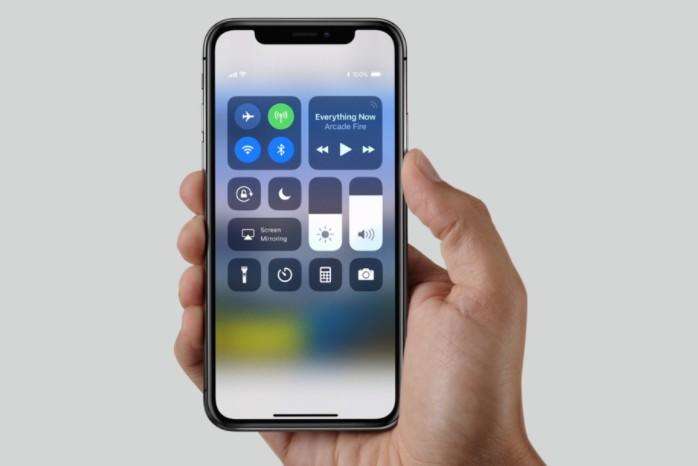



![[Вирішено проблему] iPhone 6 / 6s застряг на червоному екрані акумулятора](/images/iphone-fix/issue-solved-iphone-66s-stuck-on-red-battery-screen.jpg)
